前回までの記事で、事前に想定をしていた条件に合わせてロボットを作成することが出来ました!
あとはデバッグで全てを実行させてエラーが発生しないかどうかを確認していきます。
また、もしエラーが発生した場合には、そのパターンの場合にエラーが発生しないように修正をしていく必要があります。
デバッグをして動作確認をする
これでようやくSUUMOから物件情報を抽出して、条件に合った情報だけを、重複しないようにExcelに書き込むロボットが完成しました!
そうしたらデバッグをして動きを確認するのですが、デバッグをする前に必ず無効化されたステップがないかどうかを確認します。
もし無効化されたステップある場合には、有効にしておきましょう。
有効にしたらデバッグをクリックして実行させましょう!
エラーが発生!
当然、上手くいくだろうと考えてデバッグを開始しましたが、エラーで止まってしまいました。
止まった時の画面は、こちらのキャプチャの状態でした。
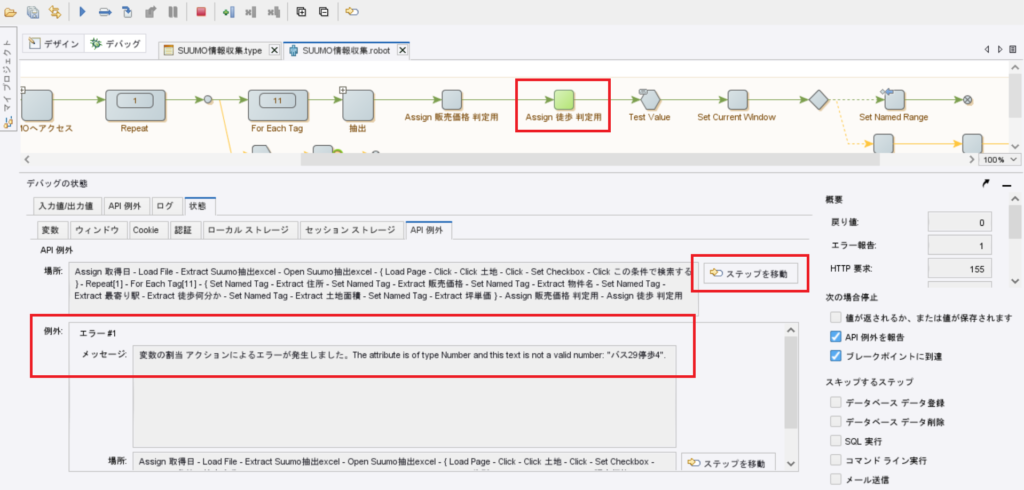
まず、確認をしていただきたいのは、「どのステップでエラーが発生したのか」と「どのようなエラーなのか」という2点です。
まずエラーが発生したステップは、上のキャプチャのように黄緑色になっている、徒歩_判定用に変数の割当を行っているステップです。
またエラーに関しては、中央下半分のところに大きくエラーメッセージが書かれています。
こちらを確認すると、バス停からの徒歩の時間が記載されているようですが、ロボットを開発した段階では最寄り駅からの徒歩の時間しか想定していなかったので、それが原因の可能性があります。
このようにエラーが発生した場合には、デザインモードに戻ってロボットを修正する必要があるのですが、その場合には「ステップを移動」のボタンをクリックすることで、エラーが発生した状況でエラーが発生したステップに移ってくれます。
実際に「ステップを移動」のボタンをクリックすると、下のキャプチャの画面となりました。
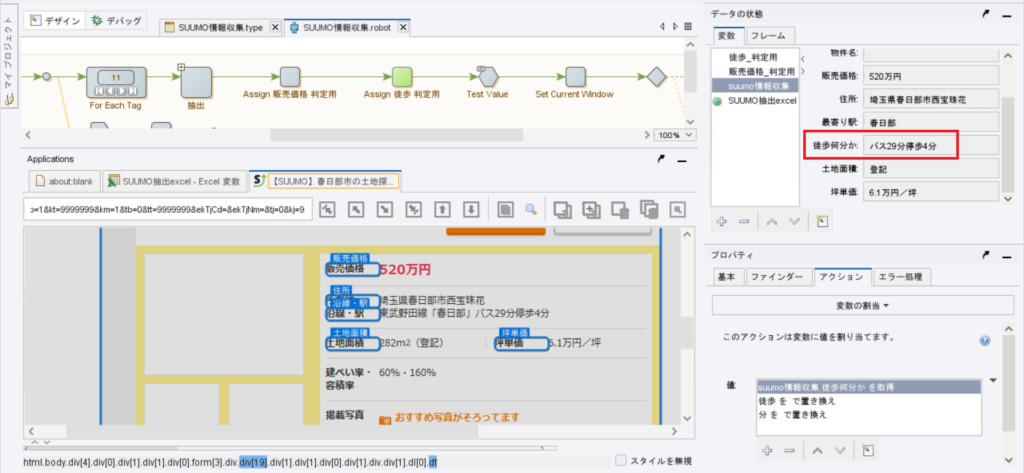
「徒歩何分か」の変数を見てみると、「バス29分停歩4分」と記載されています。
単純に最寄駅からの徒歩の時間であれば「徒歩〇分」となっていましたが、恐らくバスを乗り継ぐ場合には、こちらのような表記になるのだと思います。
このような表記であれば、「歩」という字を基準にして、それよりも前の文字列を削除してあげることで処理をすることが出来ます。
厳密に言うと、「4分」という文字列が残りますが、「分」はすでに削除するように設定をしているので、その機能についてはそのままで問題ありません。
ということで、パターンを置き換えを使っていくのですが、コンバータの順番でもしかすると表示が変わるかもしれませんので、下のキャプチャのようにコンバータの一番下の「分を で置き換え」を選択した状態にしておきましょう。
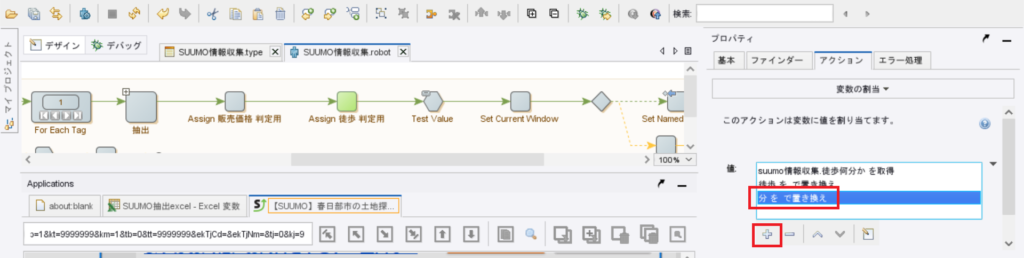
そして、パターンを置き換えの機能を追加させましょう。
パターンのところに「.*歩」と入力することで、出力のところに「4」だけが残りますので、これで大丈夫です!
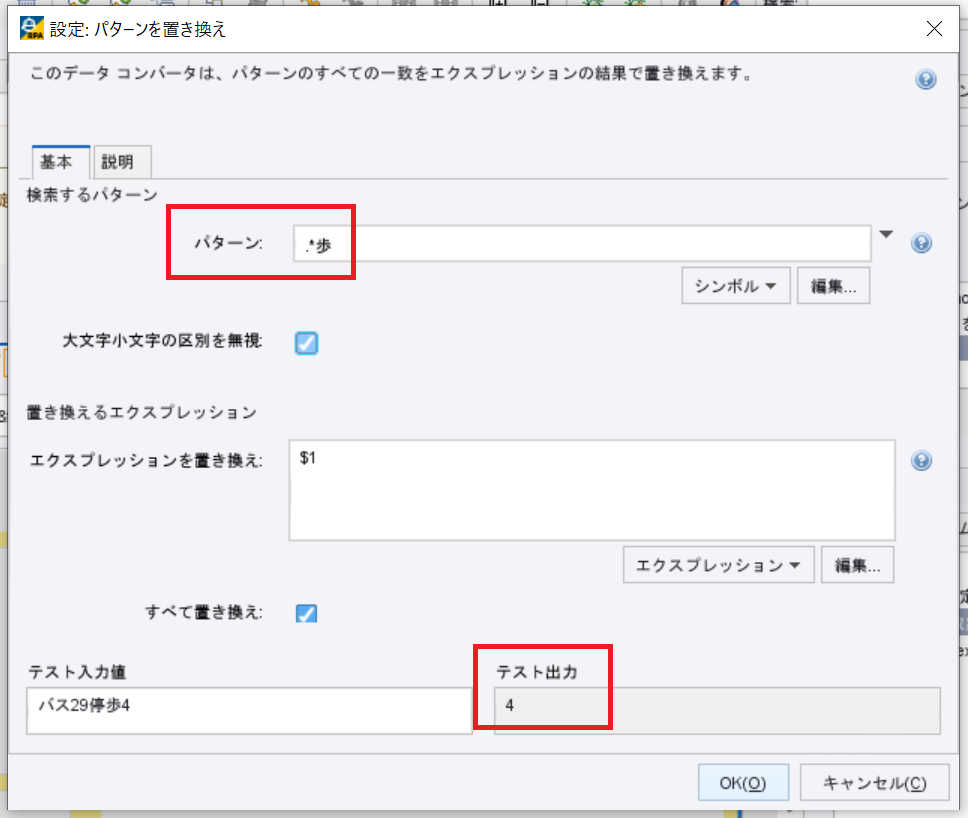
これでエラーが解消したはずですので改めてデバッグをします!
2つ目のエラー
さぁ、またエラーです!
僕が次に出たエラーは下のキャプチャのようなエラーです。
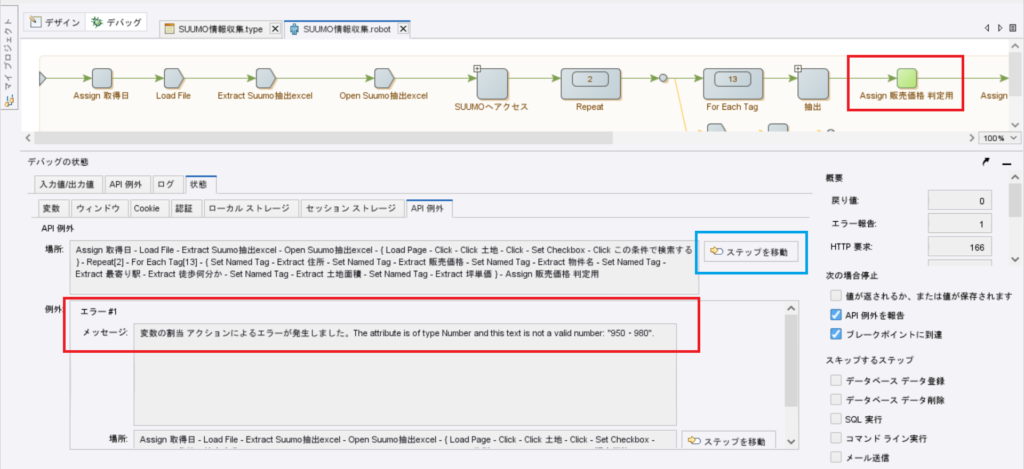
先ほど対応したエラーと同じように、数字だけを抽出したいステップで、想定していないパターンの文字列が出てきたので、上手く数字だけが抽出できていないのだと思います。
このような想像をして「ステップを移動」をクリックしましょう。
すると販売価格が「950万円・980万円」というように「・」が入っています。
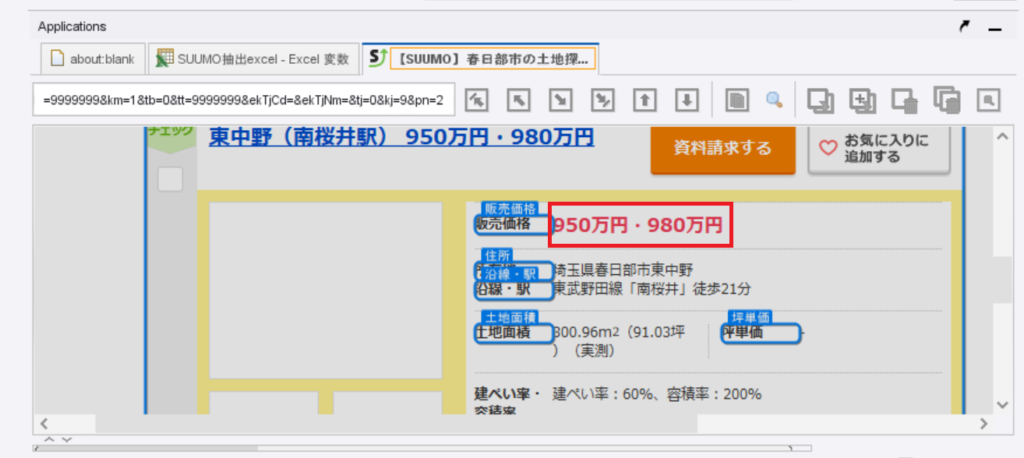
「~」は事前に対応をしていましたが、「・」は考えていませんでした。
エラーになっているのは、販売価格_判定用の変数に対して変数の割当をしているステップですが、そもそも抽出の段階で対処しておくべきことですので、下のキャプチャのように、まずは販売価格を抽出しているステップを選択します。

「・」より後を削除して、安い方の金額を表示させたいのでパターンを置き換えを使って、パターンのところには「・.*」と入力します。
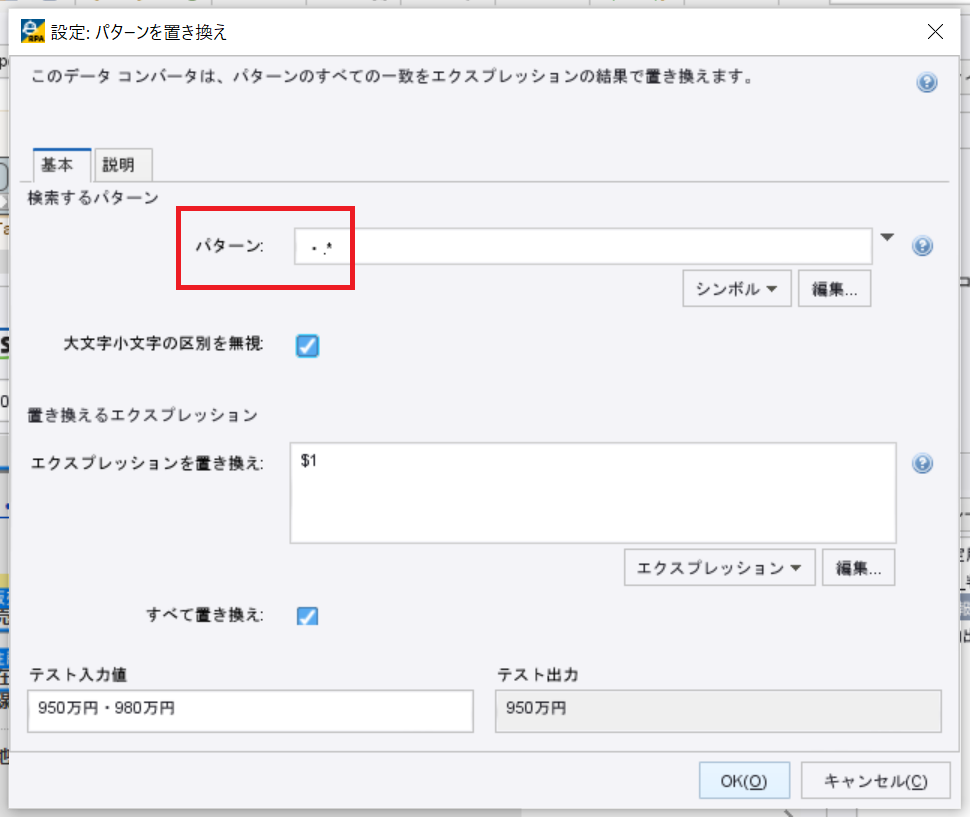
これでエラーが解消したはずなので改めてデバッグします!
3つ目のエラー
ようやくエラーが解消できたと思っていましたが、またエラーが発生してしまいました!
エラーを見た瞬間に「やっちゃった!」と思いましたが、「次へ」のボタンが無くなり、見つからないというエラーですね。
なので、この「次へ」をクリックしているステップのエラー処理をしますので、まず「ステップを移動」をクリックします。
そしてエラー処理のタブで、「ループ終了」を選択します。
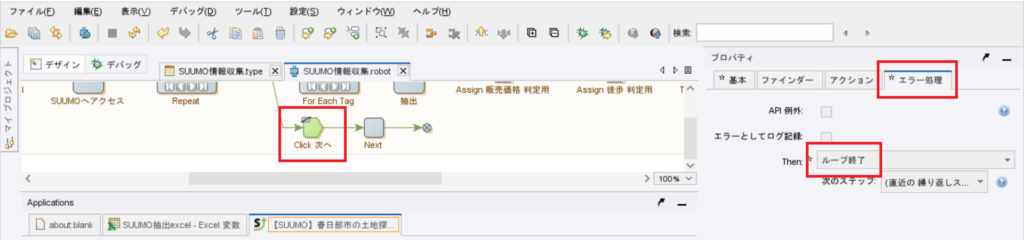
これで「次へ」のボタンが無くなってもエラーにならずに、ステップがつながります!
再度、デバッグをしてみます!
・・・
ついにロボットが正常に完了しました!!!
Excelの記入内容を確認する
ロボットの動作に関しては問題なく動きましたので、最後にExcelへの記入内容を確認してみます。
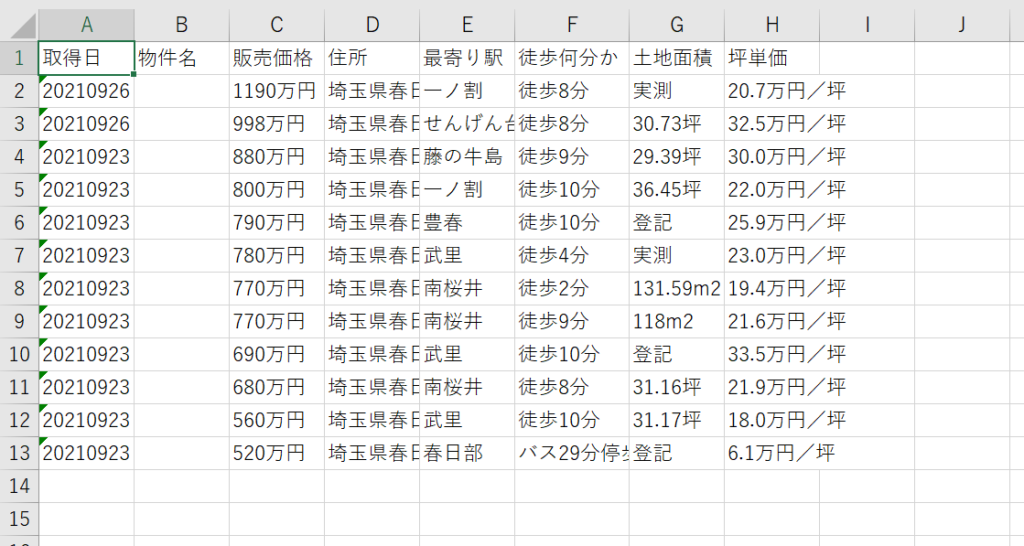
ブログを何日かに分けて書きましたので、ちょうどイメージしたような形でExcelに記入をしてくれています(笑)
販売価格と徒歩の時間から絞り込んだ物件だけをこのExcelにまとめてくれていますし、何回もロボットを動かしていますが重複する物件は記入されていません。
また、新しく更新された情報はシートの上部に記入されるようになっています!
これで本当に完了です!!!

次回予告
これまではweb上の情報を取得することをしてきましたが、次回からはExcelでの集計や転記の作業を自動化してみます!
Excelを使っている方は多いと思いますので、次回以降もぜひ参考にしてみてください!
お楽しみに!!













